Crear un convite de enquisa
Se queres enviar unha enquisa mediante unha plataforma distinta de Dynamics 365 Customer Voice, como Outlook, Gmail ou SMS, podes crear unha invitación para unha enquisa usando Power Automate. O convite de enquisa crea unha ligazón personalizada que se pode distribuír empregando a plataforma da súa elección. A ligazón de invitación á enquisa é un URL curto que pode ser distribuído facilmente polas plataformas que teñan un límite de caracteres inferior (por exemplo, SMS ou Twitter). O URL curto ten o seguinte formato: https://<region>.microsoft.com/<10-digit code>
Nota
- Cando crea un convite da enquisa, o enderezo de correo electrónico considérase tal cal e non está validado para a súa corrección.
- Unha vez creado un convite da enquisa, non se pode actualizar. Se se precisa algunha actualización, debe crear unha nova ligazón de convite.
- A saída desta acción será InviteId, InviteUrl e UnsubscribeUrl.
Inicia sesión en flow.microsoft.com.
Inicie para crear un fluxo desde cero. Máis información: Crea un fluxo de entrada Power Automate
No editor de fluxo, engada un disparador para iniciar o seu fluxo.
Despois de engadir o disparador, engade un novo paso e busca o conector Dynamics 365 Customer Voice .
Nos resultados da busca, seleccione Dynamics 365 Customer Voice.
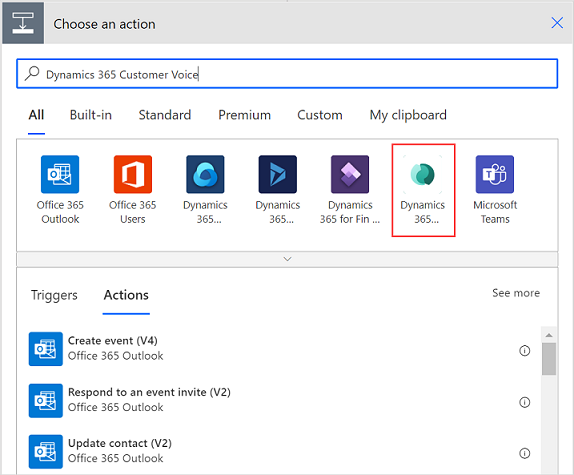
Seleccione a acción Crear unha invitación .
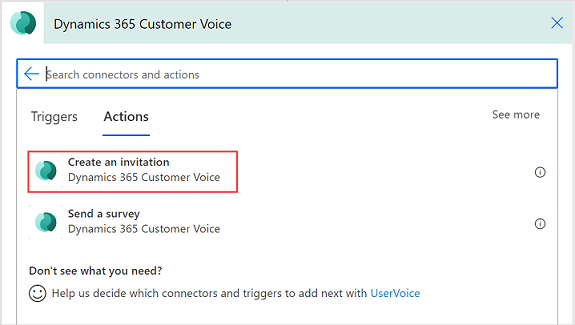
Na acción Crear unha invitación , introduce ou selecciona a seguinte información:
- Proxecto: selecciona o proxecto que contén unha enquisa para enviar.
- Enquisa: selecciona a enquisa que queres enviar.
- Correo electrónico: introduce o enderezo de correo electrónico do destinatario.
- Asunto: introduce o asunto da invitación á enquisa.
- Respecto de: especifique un rexistro para asociar a invitación e a resposta da enquisa. Este valor gárdase no campo Respecto da invitación á enquisa.
Nota
- Debe introducir o nome lóxico dunha táboa neste campo. Por exemplo, se queres asociar a táboa Case, debes introducir incident, xa que é o nome lóxico da táboa Case. Do mesmo xeito, se crea unha táboa personalizada co seu nome para mostrar como Táboa personalizada e o seu nome lóxico como new_customtable, debes introducir new_customtable neste campo.
- Só se admiten as táboas marcadas para a colaboración nas actividades. Por exemplo, a táboa de tarefas non é compatible.
- Detalles do destinatario: especifique un contacto co que asociar os rexistros de respostas e invitacións da enquisa. Este valor gárdase no campo Para da invitación á enquisa. Neste campo admítese só un rexistro de contacto.
Nota
- Debes introducir un valor no campo Correo electrónico ou Detalles do destinatario para executar o Crea unha acción de invitación.
- Se queres asociar a túa invitación e resposta á enquisa con Microsoft Dataverse, debes introducir valores en Referente a e Detalles do destinatario campos, respectivamente. Tamén debes asegurarte de que Gardar participantes convidados como Contactos estea activado na configuración de distribución da enquisa. Se Gardar os participantes convidados como Contactos non está activado, o campo Para da invitación á enquisa non se encherá. Para obter máis información sobre referente aos campos e de detalles do destinatario e como se almacenan na invitación á enquisa, consulta Enviar unha acción de enquisa.
- Se usou variables na súa enquisa, serán visibles nesta acción e pode especificar os valores como corresponda. Máis información: Especifica valores nun fluxo
- Unha vez creadas as invitacións, gárdanse en Microsoft Dataverse. O proceso de gardar invitacións en Microsoft Dataverse é asíncrono e pode levar algún tempo. Recoméndase que agarde uns minutos antes de utilizar a invitación para o procesamento posterior. Podes engadir un atraso despois da acción Crear unha invitación ou crear dous fluxos separados, un para crear invitacións e outro para enviar invitacións. Despois podes activar o segundo fluxo baseado na creación de invitacións Microsoft Dataverse.
Engada un novo paso e seleccione a acción para enviar o correo electrónico. Pode usar fornecedores como Outlook, Gmail ou SMS; empregamos Outlook para enviar a enquisa neste procedemento.
Na acción Enviar un correo electrónico , faga o seguinte:
- Para: introduce o enderezo de correo electrónico do destinatario.
- Asunto: introduce o asunto do correo electrónico.
- Corpo: introduce o texto que queres para o corpo do correo electrónico e engade a ligazón de invitación contido dinámico.
Despois de introducir os detalles necesarios, o fluxo aparece como se mostra na seguinte imaxe:
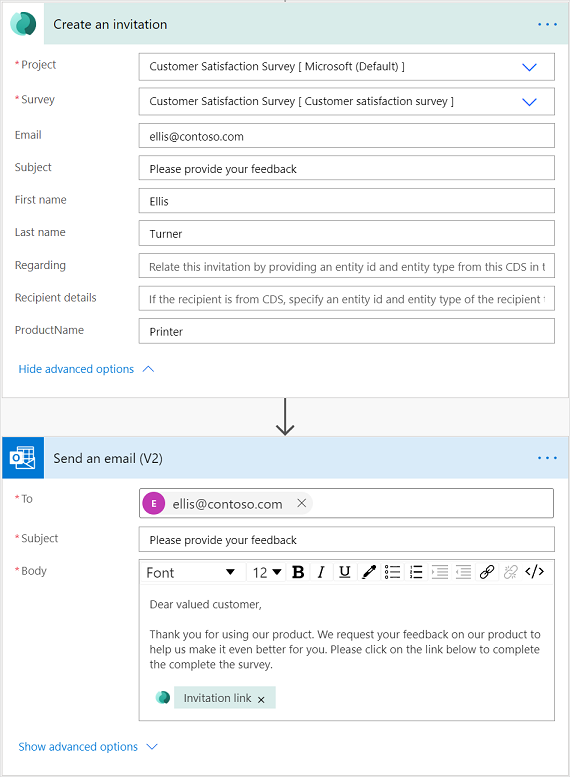
O fluxo funciona segundo o desencadeador configurado e envía a enquisa.
Consulte tamén
Traballar coa configuración de distribución de enquisas
Envía unha enquisa usando o redactor de correo electrónico integrado
Enviar unha enquisa usando Power Automate
Inserir unha enquisa nunha páxina web
Enviar unha ligazón de enquisa a outras persoas
Envía unha enquisa mediante o código QR
Comentarios
Proximamente: Ao longo de 2024, retiraremos gradualmente GitHub Issues como mecanismo de comentarios sobre o contido e substituirémolo por un novo sistema de comentarios. Para obter máis información, consulte: https://aka.ms/ContentUserFeedback.
Enviar e ver os comentarios